Win7电脑怎么截屏?Win7系统快速截屏方法大全
更新日期:2024-11-23
来源:纯净版系统
大家好啊!今天我来跟大家分享一下如何在 Win7 电脑上截屏。有时候我们需要把电脑屏幕上的内容分享给别人,这时候就可以用截屏功能快速地把屏幕画面变成图片,然后再分享出去。接下来我会详细介绍一下具体的截图方法,一起来看看吧!
具体方法如下:
1、按Prtsc键截图
按下Prtsc键我们可以截取整个屏幕的内容,然后可以直接打开画图工具,直接粘贴使用。也可以粘贴在聊天窗口或者Word文档中,之后再选择保存即可 。
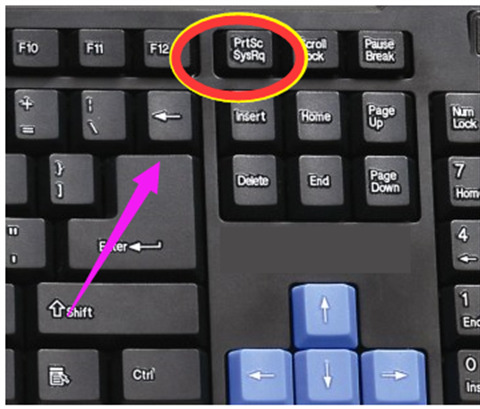
2、按Ctrl+Prtsc键截图
这样截屏获得的内容也是整个电脑屏幕,该方法出去快捷方式与原来不同以为使用方法相差不大。
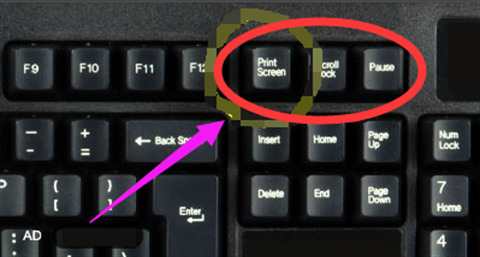
3、按Alt+Prtsc键截图
这个快捷键只截取当前活动窗口的内容,例如我们打开那种软件,然后我们可以使用Alt+Prtsc组合键截图,截屏的界面就是软件显示界面,不是全屏范围的,更为精准一些。(通过这种方式的截图也可以直接粘贴使用。)
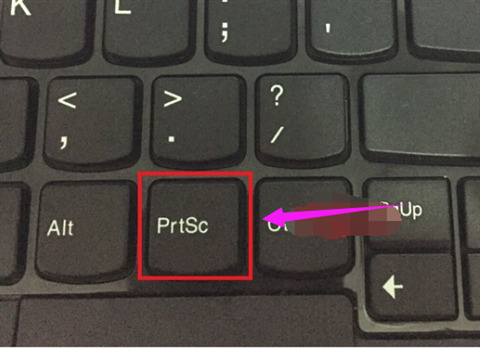
4、通过截图工具
打开任务栏之中的开始菜单,接着在【所有程序】里面找到【附件】,其中就有【截图工具】啦,点击选择它即可使用。
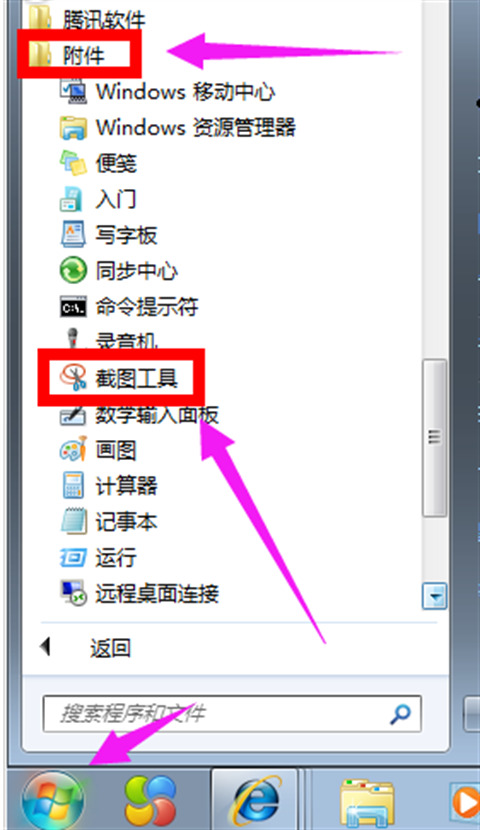
5、通过浏览器截图
目前许多浏览器都自带了截图,我们也可以直接在浏览器工具中找到,部分浏览器可以同时按住Ctrl+Shift+X快捷键进行截图操作。
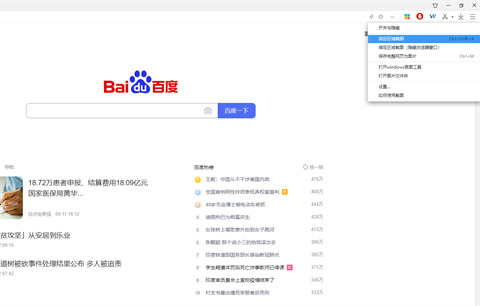
以上就是系统之家小编为你带来的关于“Win7电脑怎么截屏?”的解决方法了,希望可以解决你的问题,感谢您的阅读,更多精彩内容请关注系统之家官网。
